[](https://www.guqule.com)
## **特別注意提醒**
丸子小程序目前只支持通過添加客服方式購買,其他渠道購買全部為盜版產品,丸子客服微信:hackdxd
## 開始面板安裝
通過了以上的準備工作我們現在就可以開始安裝寶塔面板了,安裝的兩種方式一種是使用寶塔的SSH 連接工具,另一種是只需要在我們騰訊云控制臺登錄服務器即可。
* 寶塔SSH方式安裝
大家直接看寶塔官方演示如下,寶塔的SSH 連接工具([查看使用方法](https://www.bt.cn/bbs/thread-1971-1-1.html)),掛載磁盤后([查看](https://www.bt.cn/bbs/forum.php?mod=viewthread&tid=3187&extra=page%3D1)),根據系統執行框內命令開始安裝(大約2分鐘完成面板安裝)。
[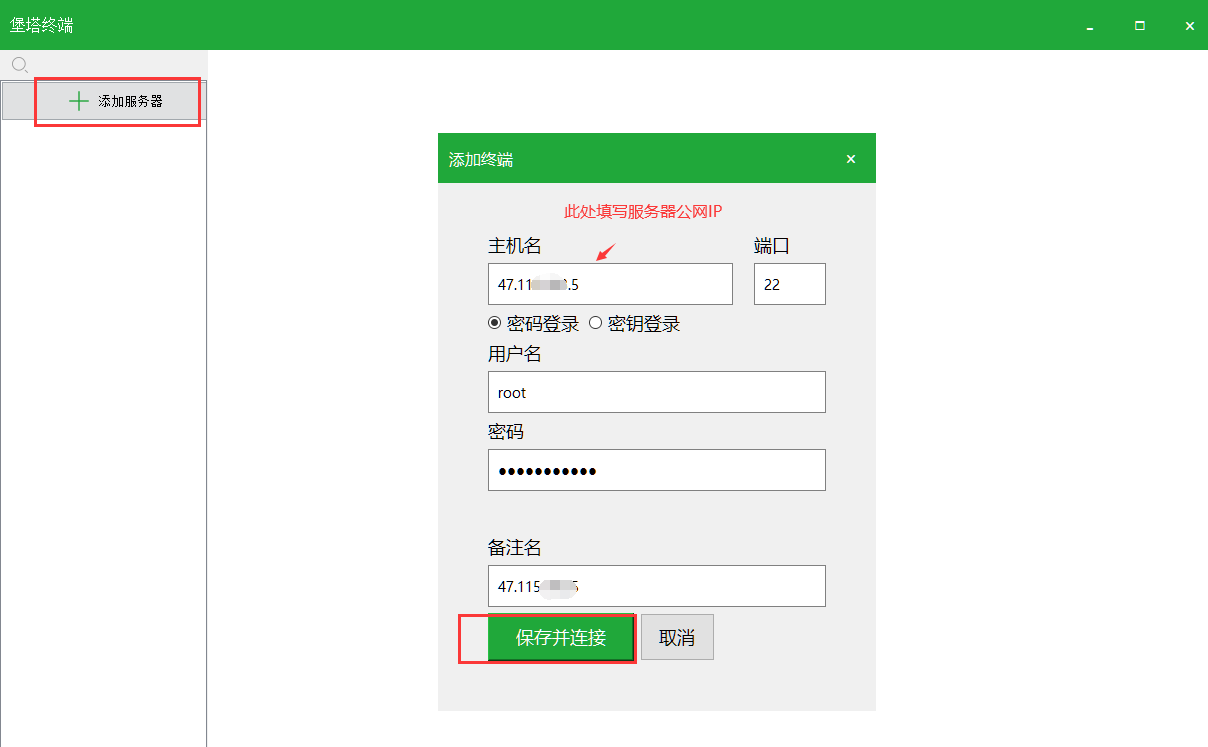](https://www.guqule.com)
* 服務器后臺登錄直接安裝
我們直接登錄騰訊云后臺的服務器安裝,跟阿里云的大同小異,現在我們登錄服務器。
[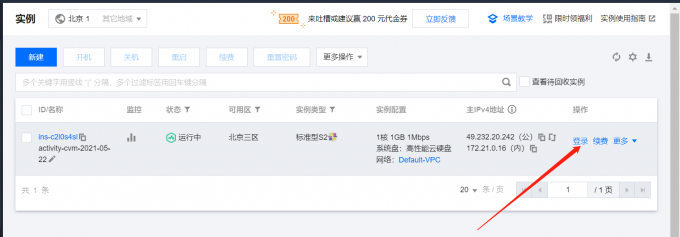](https://www.guqule.com)
我們選擇第一種標準登錄方式,不管問我為什么,按照我說的做就可以,支持復制粘貼、中文輸入法,需要開啟 SSH 端口(TCP:22)
遇到問題直接看官方的解釋:[登錄不上?](https://cloud.tencent.com/document/product/213/35574)
登錄進來兩種登錄方式我選擇密碼登錄。
[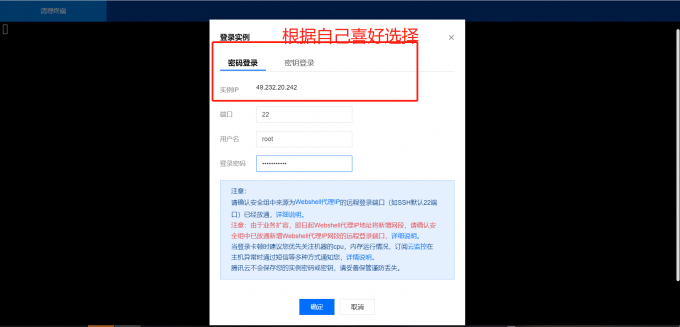](https://www.guqule.com)
登錄成功如下圖所示,出現了命令界面,有閃爍的光標
[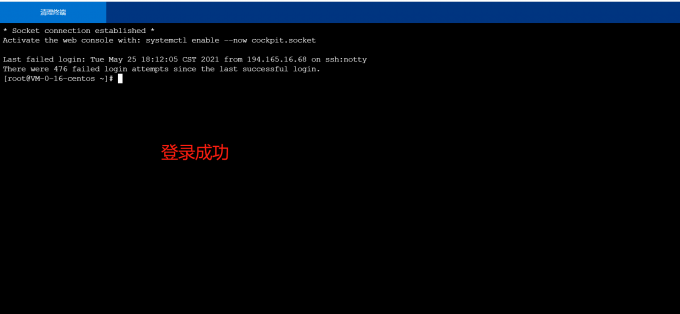](https://imgtu.com/i/2SV1xA)
輸入下面面板命令直接安裝,直接復制即可
遇到問題沒有看懂[查看寶塔官方解釋](https://www.bt.cn/bbs/thread-19376-1-1.html)
`yum install -y wget && wget -O install.sh http://download.bt.cn/install/install_6.0.sh && sh install.sh`
[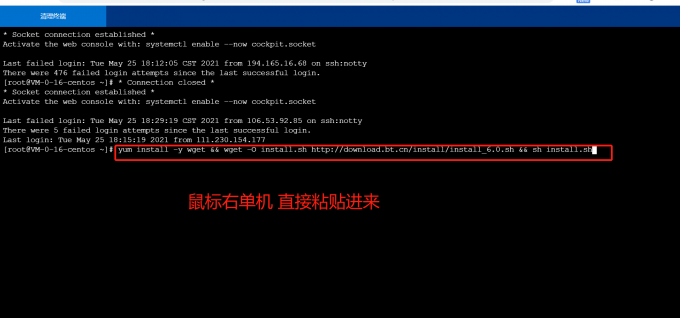](https://www.guqule.com)
然后回車鍵,大概1到2分鐘面板安裝完成
遇到問題沒有看懂[查看寶塔官方解釋](https://www.bt.cn/bbs/thread-19376-1-1.html)
[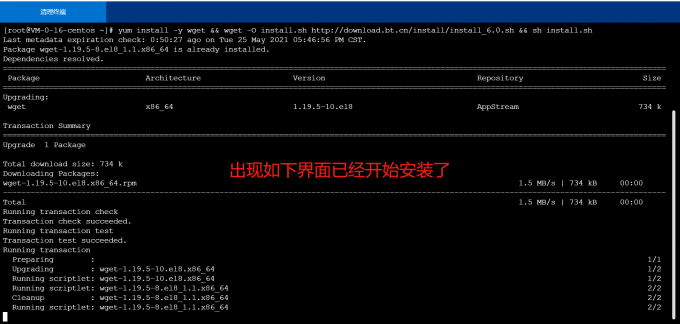](https://www.guqule.com)
這里我們根據提示輸入**y**回車確認安裝即可
[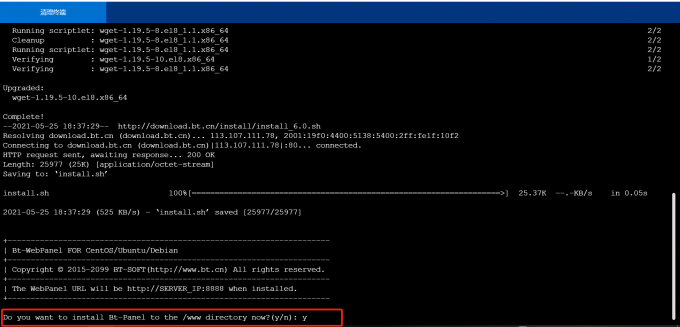](https://www.guqule.com)
安裝完成后,會出現面板地址及默認賬號與密碼。訪問ip:8888,
可以直接選中右鍵復制面板地址至瀏覽器打開。
[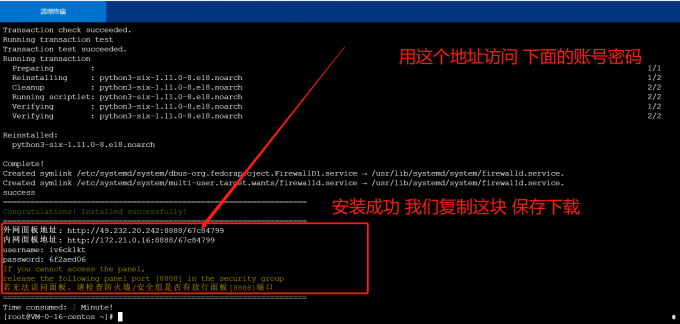](https://www.guqule.com)
關于面板的安裝這里就結束了,下一節咱們看下環境的安裝配置。
[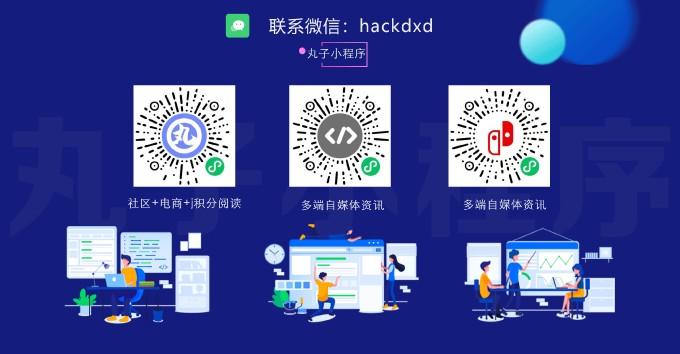](https://www.guqule.com)
- 丸子小程序介紹
- 系統介紹
- 版權公告
- 購買產品
- 疑問解答
- 增值服務
- 域名服務器安裝配置
- 域名解析配置
- 服務安裝配置
- 視頻教程安裝
- 寶塔面板安裝配置
- 開始安裝寶塔面板
- 寶塔面板環境安裝
- 寶塔安裝WordPress網站
- 新建WordPress站點
- 安裝配置WordPress站點
- WordPress配置SSL偽靜態
- 小程序注冊配置
- 小程序注冊
- 小程序配置
- 安裝配置小程序插件
- 下載小程序插件
- 安裝小程序插件
- 激活小程序插件
- 設置小程序插件
- 安裝插件中心擴展
- 資訊版配置
- 插件配置
- 常規配置
- 優化設置
- 功能擴展
- 焦點設置
- 廣告設置
- 積分設置
- 微信搜一搜內容接入
- 分類設置
- 文章發布
- 訂閱消息設置
- 小程序源碼下載
- 小程序源碼導入
- 小程序提交審核
- 二開/常見問題解決
- 頁面路徑
- 頁面背景@版權等修改
- 頁面配置修改
- 代碼高亮設置
- 修改字段
- 修改logo
- 百度小程序SEO說明
- 評論審核失敗解決
- uniapp編譯教程
- uniapp基礎安裝說明
- uniapp詳細編譯丸子小程序
- 社區版配置
- 插件基本設置
- 社區話題配置
- 創建圈子設置
- 簽到打卡圈子
- 如何發布話題
- 商城配置教程
- 積分閱讀配置
- 消息發送設置
- 商品卡設置
- 訂閱消息配置
- 郵件通知配置
- 云存儲配置
- 騰訊云OSS設置
- 阿里云OSS設置
- 七牛云存儲設置
- 廣告教程設置
- 小程序源碼下載
- 開發者工具導入源碼
- 提交審核
- 二開/常遇到問題
- 丸子社區(丸小圈)底部 tabBar 菜單修改教程
- 社區版小工具配置及餓了么返傭設置教程
- 小程序直播配置
- 摘要超出解決
- 發布評論審核問題解決
- 問題幫助指南
- 文章圈子話題置頂
- 全網服務器推薦
- WordPress進階版
